Noen ganger prøver vi å installere drivere in Windows 8vi mottar feilmeldinger fortelle oss om "En digitalt signert driver kreves"Enten"Sjåføren installation mislyktes". mens på tidligere systemer Windows ingen slike krav og / eller feil ble oppfylt, Windows 8 prøver å pålegge det bare brukere installere drivere med digital signaturOg selv om det kan bety slutt en god ting (mer sikkerhet og absolutt ikke installert system uegnet for sjåfører), Kan bli et problem når du prøver å koble nye enheter systemet (for eksempel viss Android-enheter) Og Windowsdriveren ønsker ikke å installere drivere av disse av årsakene som er spesifisert ovenfor. Og likevel er det en måte som brukere Windows Du kan ALDRI installere digitalt signerte drivere Ukuelig enheter, er løsningen på instruksjonene nedenfor.
Hvordan installere drivere uten digital signatur i Windows 8?
- åpne menyen Charms in Begynn Screen og klikk på Settingsderetter på Bytt PC Settings
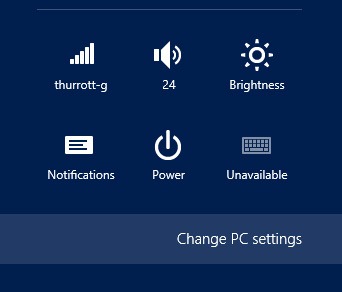
- oppsettmenyen klikker du på general
- seksjon Avansert oppstart (Hvor vi finne alternativer for å endre oppstart), klikk på Start nå
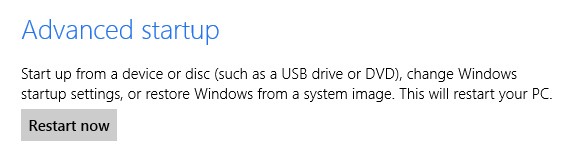
- Velg fra menyen Feilsøk
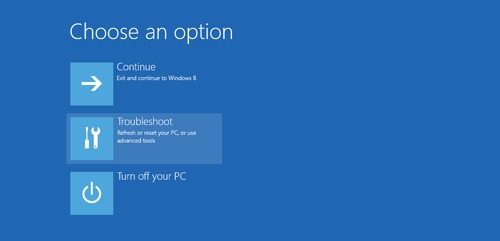
- så gå til Avansert options > Oppstart Settings
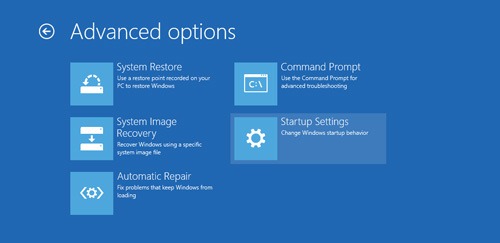
- etter omstart vil en vises menyalternativer; trykk 7 nøkkelen til boot in Windows 8 cu digital signatur alternativ verifisering deaktivert drivere
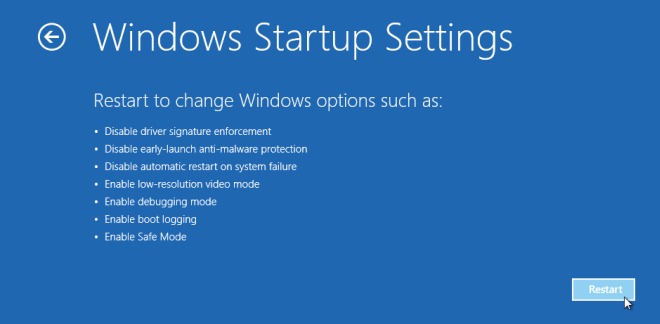
Og det er det. Etter omstart vil du kunne installere nødvendige drivereMed eller uten digitale signaturerUten Windowså motstå motstanden. Suksess!
STEALTH SETTINGS - Hvordan install digitalt usignerte drivere i Windows 8